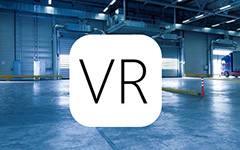Las mejores aplicaciones de impresoras 10 para Android para imprimir fotos de Android en alta calidad
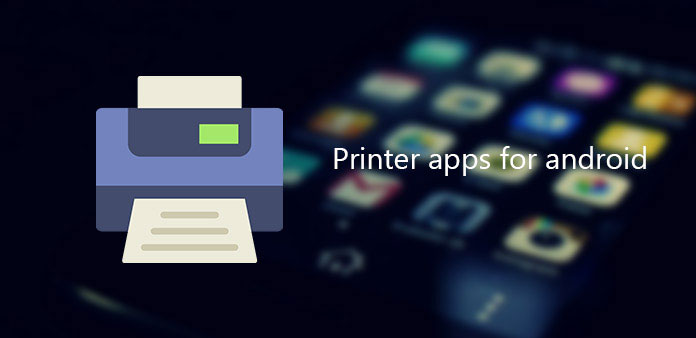
Si desea imprimir documentos y gráficos de alta calidad desde un dispositivo Android, debe necesitar una excelente impresora. Muchas personas pueden olvidar que una buena aplicación de impresora juega una cantidad significativa. ¿Y por qué necesitamos una aplicación de impresora para la tableta Android? Debido a que la aplicación de impresión puede ayudarle a imprimir las imágenes que desea directamente desde su teléfono Android en lugar de conectarse a su computadora e imprimir desde la computadora, lo que será una pérdida de tiempo. De lo contrario, ahora el teléfono inteligente casi reemplaza la función de la computadora en algunas ocasiones. Y si puede imprimir sus fotos, contratos u otra información directamente desde el teléfono Android, puede convencerlo mucho en su vida diaria. Conscientes de la importancia de la aplicación de la impresora, muchos fabricantes de impresoras han diseñado diversos tipos de aplicaciones de impresión en el mercado. Entonces, ¿cuáles son las mejores aplicaciones de impresora para Android? El artículo presenta las aplicaciones de impresión más populares y fáciles de usar de 5 que no debe perderse.
Arriba 1. Epson Print
Epson es uno de los fabricantes de impresoras más famosos y más grandes. No hay duda de que Epson diseña algunas buenas aplicaciones de impresora para Android, Epson Print es uno de ellos. Y debido a que son los productos de Epson, esta aplicación solo es compatible Impresora Epson. Excepto este punto, Epson Print es una excelente aplicación de impresora gratuita para Android.
- 1. Le permite imprimir, ver y compartir sus archivos en Android con solo un deslizamiento. Además, puede acceder a documentos y gráficos desde servicios en la nube como Evernote, Google Docs, Dropbox y Box. Y, aparte de los documentos PDF, le permite imprimir archivos de Word, Excel, PowerPoint, etc.
- 2. Puede ver e imprimir cualquier documento y gráficos desde su Android. No importa el sitio web completo o la captura de la cámara, puede satisfacer todo lo que necesita. Además, le permite configurar las opciones de la impresora en sus dispositivos Android, incluida la cantidad de copias, el rango de páginas, el tamaño de página y el tipo. De lo contrario, le ofrece los servicios de luz de fondo automática y corrección de color.
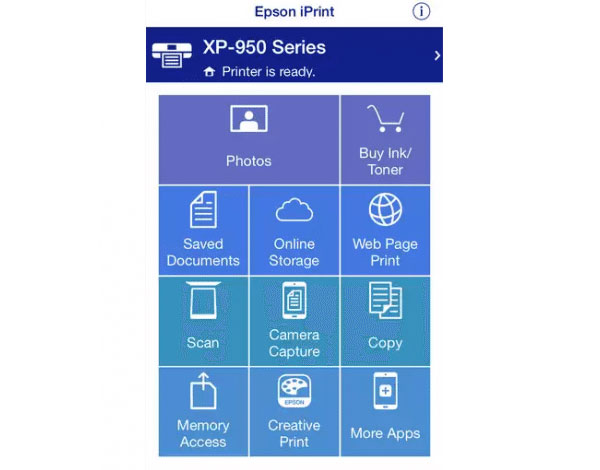
Cómo usar Epson Print
Paso 1: descarga esta aplicación de impresión de Android en tu Android
Después de la descarga, inicie en su dispositivo Android. Y asegúrese de que su teléfono Android y el Impresora Epson tiene impresión en la red.
Paso 2: elige la impresora
Toque el cuadro azul en la parte superior de la pantalla para seleccionar una impresora. Luego toca Impresora para encontrar su impresora Epson y agregarla.
Paso 3: comienza a imprimir
Volver a la página de inicio, haga clic en Fotos y verá un recuadro para preguntarle si desea que Epson iPrint acceda a sus fotos. Toque en OK y sigue adelante A continuación, elija las fotos que desea imprimir y haga clic en Siguiente. Por último, toque Imprimir para comenzar a imprimir.
Arriba 2. PrintJinni
A diferencia de las otras aplicaciones de la impresora de Android, PrintJinni funciona con más de los modelos 1,000 de impresoras láser y de inyección de tinta, y admite dispositivos de casi todas las empresas, incluidas Samsung, HP, Xerox, Dell, Epson y mucho más. A saber, no necesita comprar una nueva impresora. Esta aplicación es de uso gratuito con algunos excelentes servicios. Y con la actualización del sistema, esta aplicación de impresión de Android tiene muchas más funciones nuevas, como Mis documentos, Mis fotos, etc.
- 1. En la página de inicio, tiene una opción si redes sociales que le permite imprimir fotos e imágenes desde plataformas sociales como Facebook, Instagram, Flickr, etc. De lo contrario, puede imprimir su contenido de correo electrónico desde dispositivos Android. También es compatible con el servicio de impresión desde el almacenamiento en la nube.
- 2. Es compatible con muchas opciones de impresión como la impresión en blanco y negro, la impresión en color, la impresión dúplex, la impresión de páginas seleccionadas, etc.
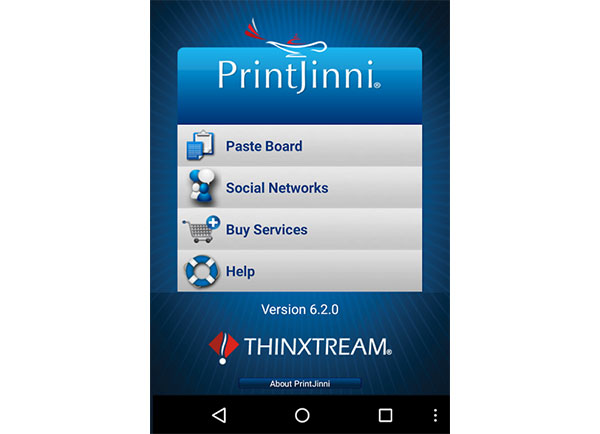
Cómo usar PrintJinni
Paso 1: descarga PrintJinni en un dispositivo Android
Inicie y asegúrese de que su aplicación de impresora para Android y su teléfono se hayan conectado a la misma red.
Paso 2: selecciona qué imprimir
Ábrelo y encontrarás algunas opciones. Como fotos de impresión, por ejemplo, haga clic en "Mis fotos". Y luego elige fotos de tu álbum local.
Paso 3: Comience a Imprimir
Después de finalizar la selección, debe encontrar su impresora tocando Encuentra impresoras. Luego haga clic Imprimir para comenzar a trabajar
Arriba 3. PrinterShare
¿Por qué presentarle esta aplicación de impresora para Android? Porque PrinterShare es bastante diferente de otras aplicaciones de impresión de Android en el proceso de instalación. Requiere controladores especiales instalados en su computadora. Pero después de haber hecho esto, PrinterShare puede ayudarlo a imprimir archivos en la gran mayoría de impresoras Wi-Fi de diferentes fabricantes. A saber, no necesita preocuparse por cambiar su impresora.
- 1. PrinterShare admite más formatos de archivo 8, incluidos .doc, .docx, xls, .xlsx, etc. Además, le permite imprimir archivos de texto desde su tarjeta SD, imagina desde su álbum, mensajes de texto y sus contratos.
- 2. Esta aplicación de impresión de Android te permite imprimir desde Google Docs. Por lo tanto, no necesita descargar documentos en su teléfono Android.
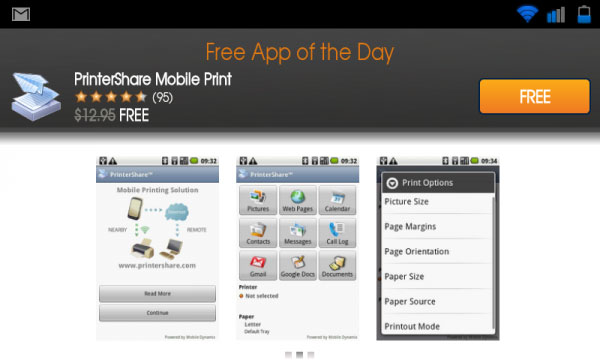
Cómo usar PrinterShare
Paso 1: descarga PrinterShare en tu Android
Después de la instalación, haga que su teléfono y su impresora se conecten a la misma red.
Paso 2: agregue su impresora
Inicie la aplicación de la impresora para Android y haga clic en NO hay impresora seleccionada botón. Luego, en la página Administrar impresoras, haga clic en el tipo de impresora que tiene y agréguela.
Paso 3: elige qué imprimir
Volver a la página de inicio, tomar fotos de impresión, por ejemplo. Haga clic en Fotos, y luego podrá elegir buenas fotos quieres imprimir Después de eso, toque Imprimir.
Arriba 4. HP All-in-One
Si tiene una impresora HP, debe estar ansioso por obtener una aplicación remota de impresora HP para Android. Afortunadamente, hay exactamente uno para ti. Es HP All-in-One. Echemos un vistazo. Esta aplicación de impresión todo en uno para Android es altamente compatible con todas las impresoras HP. Y puede ayudarte a imprimir y compartir tus documentos y fotos.
- 1. Admite servicios en la nube para compartir documentos desde el almacenamiento en la nube e imprimir imagines desde sus aplicaciones de redes sociales. Además, le permite crear archivos PDF de alta calidad utilizando el escáner de la impresora o su teléfono Android.
- 2. Puede configurar su nueva impresora HP en esta aplicación de impresora para Android. Además, puede cambiar la configuración de las opciones de impresión en esta aplicación directamente.
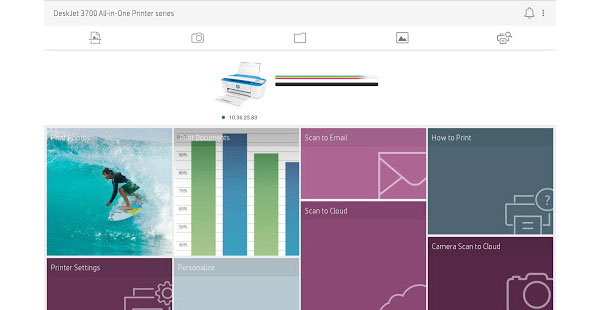
Cómo utilizar HP All-in-One
Paso 1: descargue HP All-in-One en un dispositivo Android
Después de la instalación, conecta tu teléfono Android a WiFi.
Paso 2: Agregar una impresora
Abra este programa y confirme Términos y Condiciones. Luego haga clic en Continúar botón. Toque el ícono de agregar en la parte superior de la pantalla para agregar una impresora.
Paso 3: elige qué imprimir
Vea las opciones en la pantalla de inicio para encontrar lo que desea. Si desea imprimir fotos, haga clic en Imprimir fotos. Y elija las fotos que desee y haga clic en el botón Imprimir para comenzar Imprimir.
Arriba 5. Canon Print
La última aplicación de la impresora para Android es Cañón Imprimir. Es una de las aplicaciones de impresión más populares para Android en el mercado. Y lo mismo que otras aplicaciones de marcas famosas, Canon Print solo soportes impresora Canon. Pero puede imprimir archivos PDF e imágenes creadas por equipos de Canon. Una cosa diferente es que necesitas activar el Servicio de impresión de Canon. Una vez que instales esta aplicación en Android, debes activar el servicio en la pantalla de configuración mostrada. Los detalles específicos se introducirán en el siguiente contenido.
- 1. Le permite cambiar entre el color y la impresión en blanco y negro. Además, tiene otros tipos de impresión como 2 en impresión 1, impresión 2 a los lados, impresión sin bordes, etc.
- 2. Es compatible para imprimir desde el almacenamiento en la nube. De lo contrario, puede cambiar el tipo y el tamaño del papel.
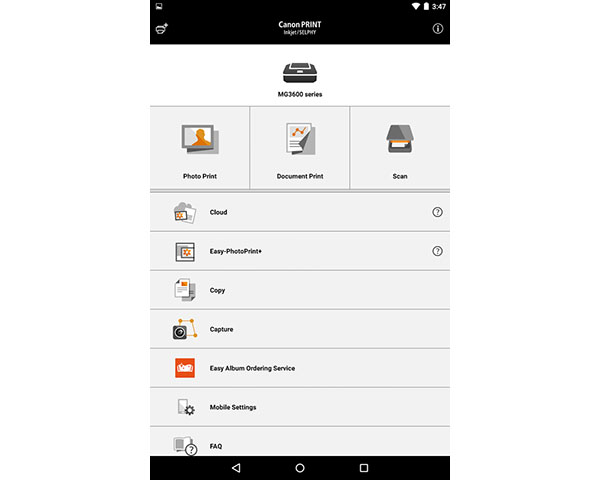
Cómo usar Canon Print
Paso 1: descarga esta aplicación de impresión de Android
Después de la instalación, asegúrese de que su impresora y su teléfono Android se hayan conectado a WIFI. A continuación, inicie esta aplicación. Se le pedirá que acepte el Encuesta extendida.
Paso 2: agregue su impresora
Toque el botón en la esquina superior izquierda para registrar su impresora y siga su guía para agregarla a su dispositivo.
Paso 3: elija archivos e imprímalos
Haga clic en Foto impresa para hacer la impresión de fotos. Elige una foto de tu álbum local y toca Siguiente botón. Luego toca Imprimir ícono para comenzar a imprimir
Arriba 6. Happy2Imprimir
Happy2Print es otra aplicación de impresora de HP, que también funciona con otros tipos de impresora. Existen diferentes modos de enlace 3, cable USB, Bluetooth y Wi-Fi. Y algunas impresoras también son compatibles con el escaneo móvil directo. También puede imprimir documentos, imágenes, fotos, calendarios, mensajes de texto o incluso registros de llamadas desde el teléfono Android. La aplicación de la impresora para Android admite impresoras Mac y Windows y el asistente de la impresora detecta su impresora automáticamente. También puede obtener documentos y otros archivos para imprimir desde el servicio en la nube, como Box, Drive y Dropbox.
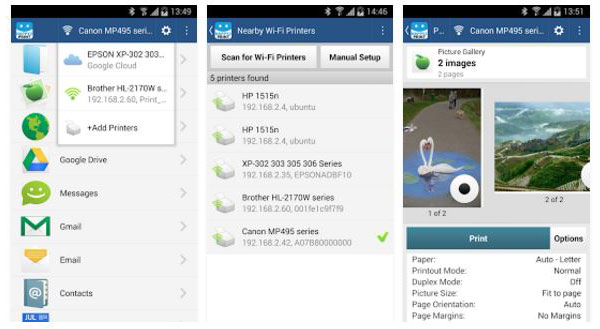
Arriba 7. StarPrint
StarPrint es una aplicación de impresora altamente recomendada para tabletas Android. Puede usar Wi-Fi, Bluetooth y USB para imprimir los archivos, páginas web, mapas, correos electrónicos e imágenes desde el carrete de la cámara. Por supuesto, también puede imprimir imágenes de Instagram u otras redes sociales. Cuál es la más importante, la aplicación de la impresora Android es compatible con HP, Canon, Epson, hermanos, Samsung, Kodak y más dispositivos. StarPrint también es compatible con una amplia gama de opciones de medios de impresión, maneja todo, desde Carta a Legal a Ejecutivo a Postal a un CD de 3 pulgadas. Lo único molesto deberían ser los anuncios dentro del programa.
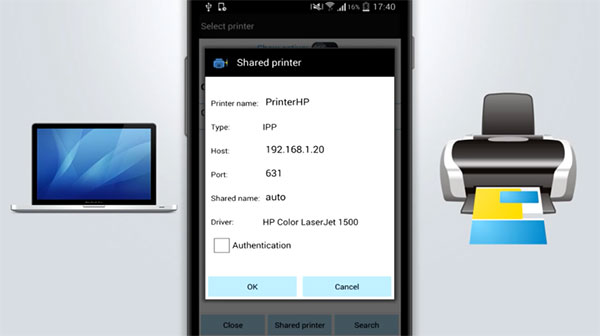
Arriba 8. CloudPrint
CloudPrint es un servicio simple de Google para imprimir cualquier cosa desde la impresora conectada a Google Cloud desde cualquier parte del mundo. Lo que tiene que hacer es extraer de algunos archivos y documentos que guardó en la Galería y entregarlos directamente a la impresora Google Cloud. También puede rastrear los trabajos, imprimir y conectarse a otras impresoras con la aplicación de la impresora para Android. Sea lo que sea que quiera imprimir, CloudPrint solo vincula teléfonos Android, tabletas, libro Chrome y computadora al servicio en la nube para una gran experiencia de impresión.
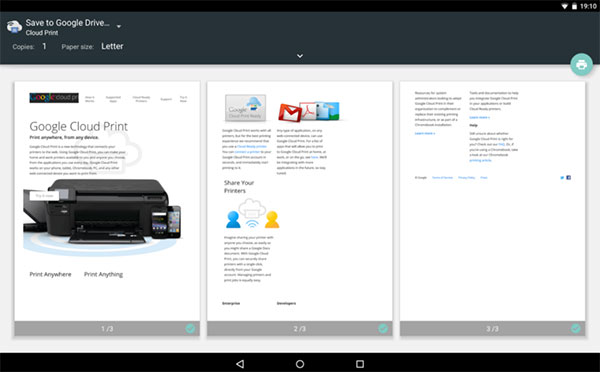
Arriba 9. Samsung Mobile Print
Para imprimir imágenes y documentos en diferentes tamaños, Samsung Mobile Phone debe ser la aplicación de impresora Android que debe instalar. Con la aplicación, puede imprimir, enviar por fax o escanear documentos con pasos sencillos. También puede descargar desde un servicio basado en la nube, como Dropbox, OneDrive y Evernote. Otra característica especial de Samsung Mobile Print es la versión segura para usuarios corporativos. Al igual que otras aplicaciones de impresoras para dispositivos Android, el APK solo funciona para algunas impresoras seleccionadas, especialmente para impresoras Samsung, eche un vistazo a la lista de modelos en la parte inferior de su tienda Google Play.
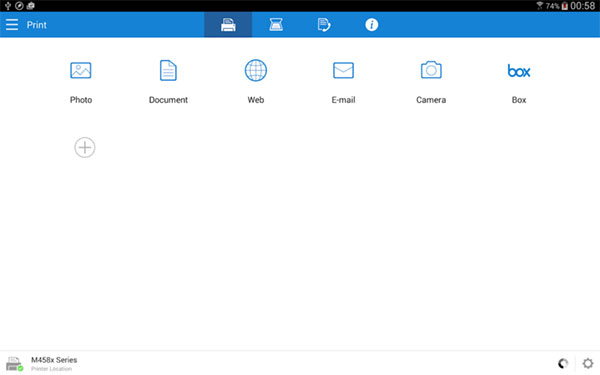
Arriba 10. Brother iPrint y Scan
Brother es otra gran marca para impresoras. Si está utilizando cualquier impresora inteligente de Brother, Brother iPrint y Scan deberían ser la aplicación de impresora adecuada que necesita para la tableta Android. Ya sea que necesite imprimir el archivo deseado con un teléfono Android o escanear archivos con impresoras Brother, envíe el archivo a sus dispositivos Android, puede usar la aplicación de la impresora todo en uno sin ningún problema. Y luego también puede enviar imágenes escaneadas a otro dispositivo con correo electrónico. La aplicación de la impresora para Android también admite la función de impresión NFC, que le permite imprimir archivos de forma remota.
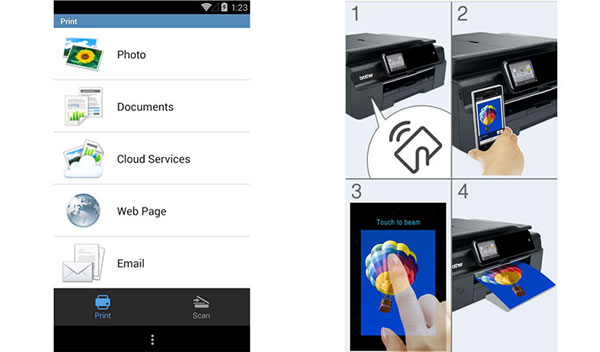
Conclusión
Las aplicaciones de la impresora 10 para Android pueden cubrir sus necesidades. No importa si quiere encontrar una aplicación de impresión de Android que sea altamente compatible con su impresora o una aplicación de impresora que sea compatible con casi todas las impresoras, aquí puede encontrar la que desee. Más detalles sobre las aplicaciones de la impresora para Android, puede compartir más detalles en los comentarios.